Frage:
Wie weise ich einem Ordner einen benutzerdefinierten Speicherdialog zu?
Antwort:
Lesen Sie bitte die folgende Anleitung, wie Sie einem Ordner einen benutzerdefinierten Speicherdialog zuweisen;
1. Navigieren Sie zur Seite Konfigurationen aus dem Dropdown-Menü unter Ihrem Benutzernamen und rufen Sie das Plugin File Cabinets auf.

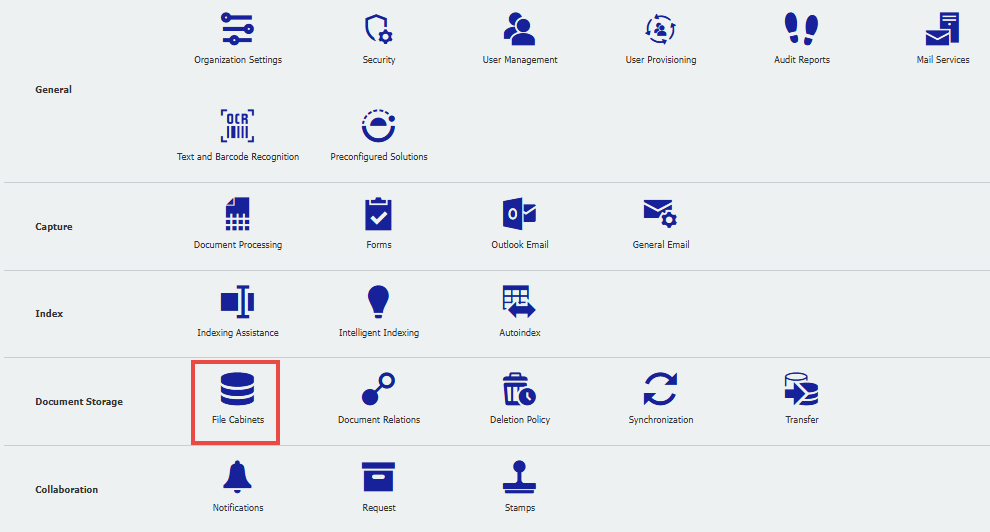
Hinweis: Bitte beachten Sie, dass Sie für den Zugriff auf das File Cabinets-Plugin möglicherweise Administratorrechte benötigen.
2. Doppelklicken Sie auf den Aktenschrank, in dem der Benutzer Dokumente speichern möchte.

3. Navigieren Sie zur Registerkarte Dialoge und suchen Sie den benutzerdefinierten Speicherdialog, den Sie dem Ordner zuweisen möchten.
4. Markieren Sie den/die Benutzernamen, die Zugriff auf diesen Speicherdialog erhalten sollen. Klicken Sie abschließend unten rechts auf OK.
5. Klicken Sie auf Speichern in der oberen rechten Ecke. Navigieren Sie dann zur Registerkarte Ordner und wählen Sie den Ordner aus.
6. Blättern Sie in der Ordnerkonfiguration nach unten zu Weitere Optionen und wählen Sie aus der Dropdown-Liste den gewünschten Speicherdialog aus. Klicken Sie anschließend unten rechts auf OK .
7. Klicken Sie oben rechts auf Speichern . Sobald Sie fertig sind, lassen Sie den Benutzer entweder die Seite aktualisieren oder sich ab- und wieder anmelden.
Der Benutzer sollte nun Zugriff auf den im vorherigen Schritt für den Ordner gewählten Store-Dialog haben.
KBA ist sowohl für lokale als auch für Cloud-Organisationen anwendbar.
Bitte beachten Sie: Dieser Artikel ist eine Übersetzung aus dem Englischen. Die in diesem Artikel enthaltenen Informationen basieren auf der/den englischsprachigen Original version(en) des Produkts. In der übersetzten Version unserer Artikel können kleinere Fehler enthalten sein, z.B. in der Grammatik. Wir können zwar nicht für die vollständige Richtigkeit der Übersetzung garantieren, aber in den meisten Fällen werden Sie sie als ausreichend informativ empfinden. Im Zweifelsfall wechseln Sie bitte zurück zur englischen Version dieses Artikels.


